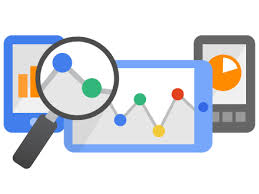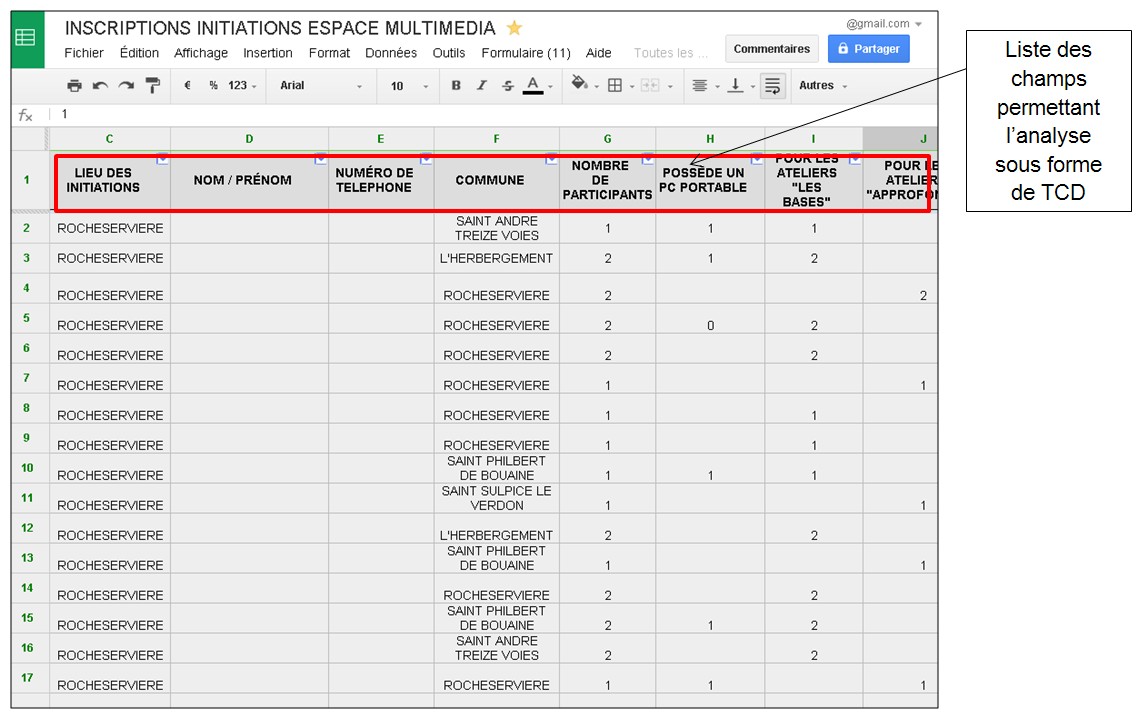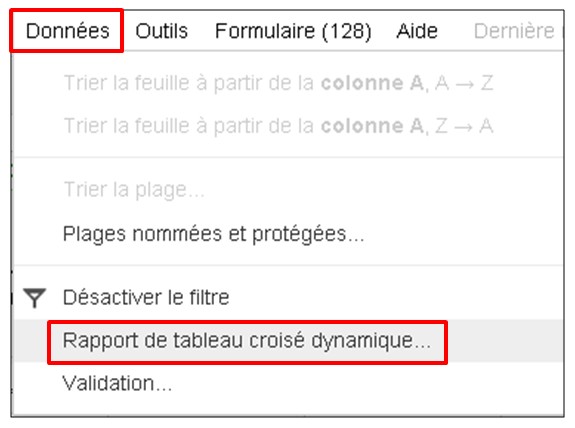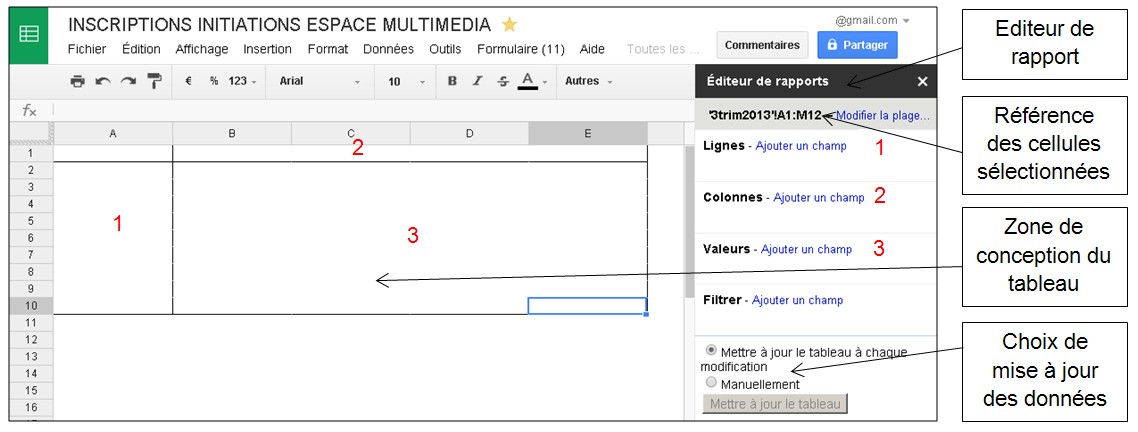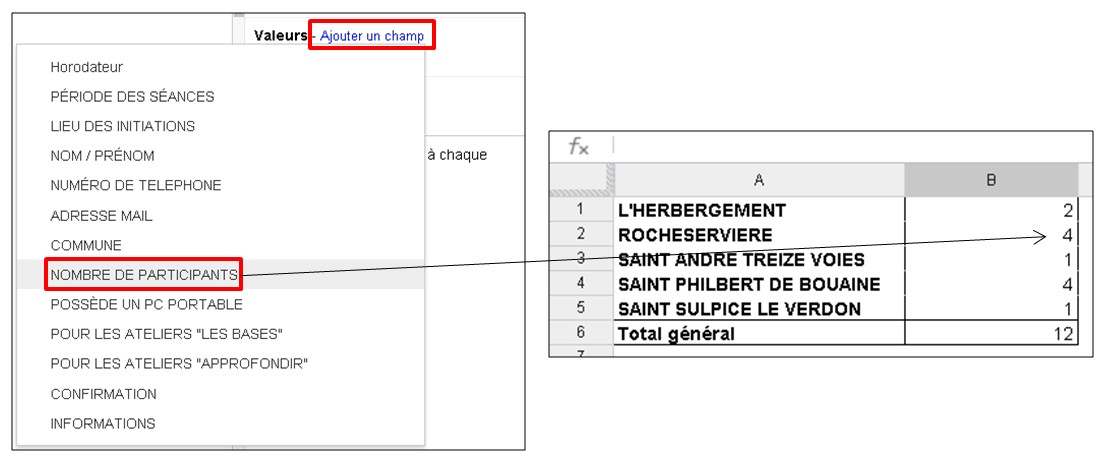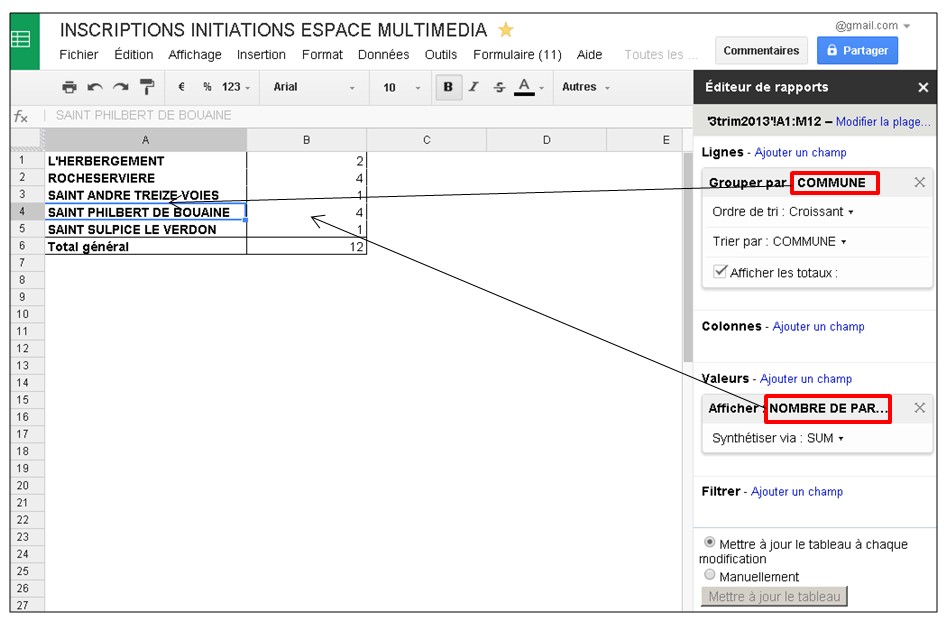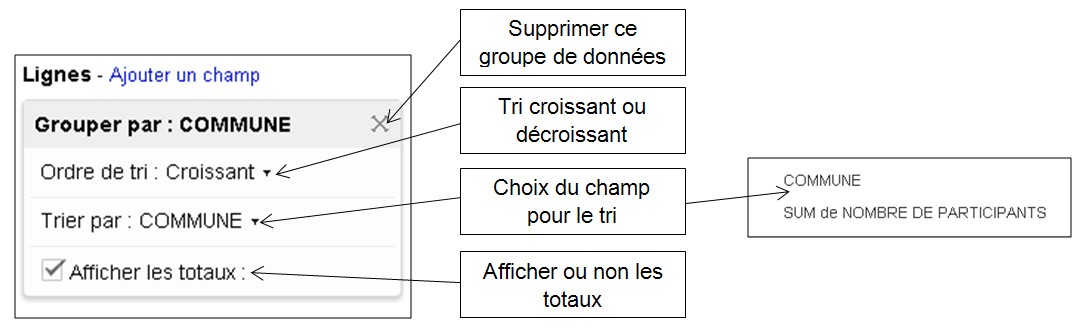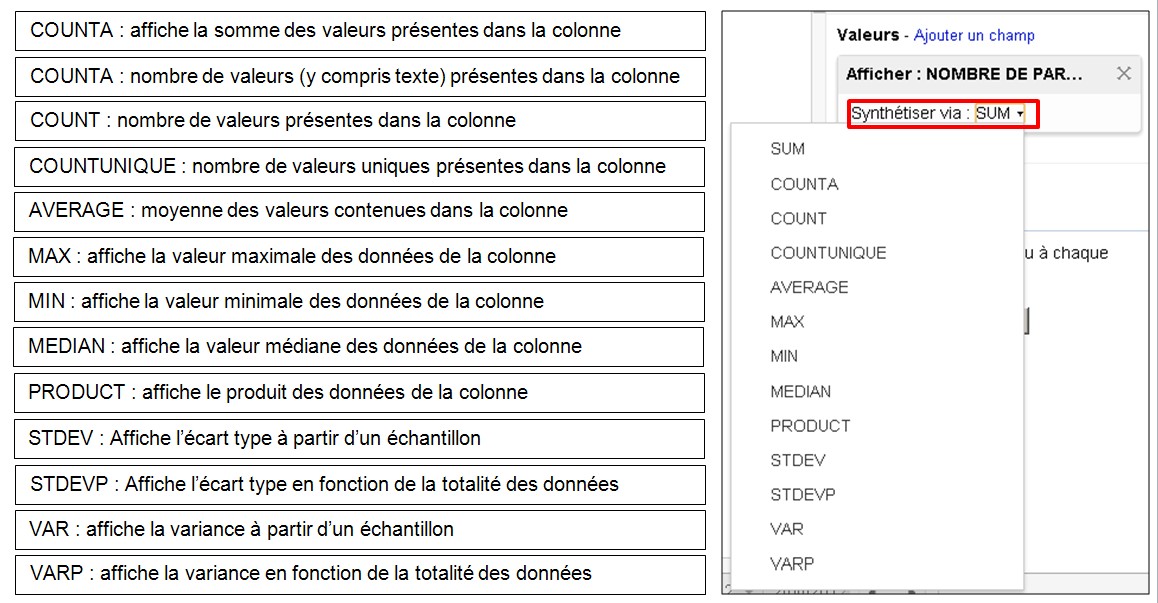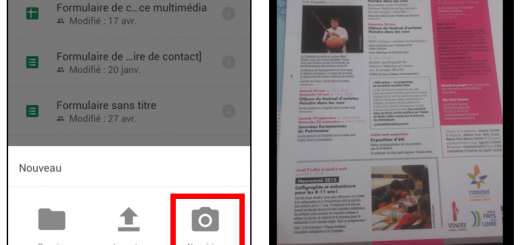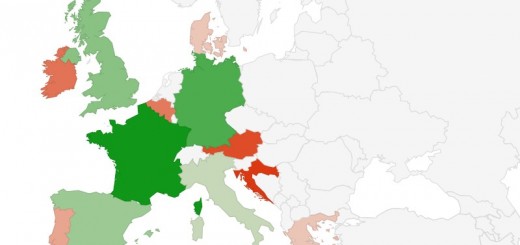Créer des tableaux croisés dynamiques sur Google Drive
Pour continuer notre initiation aux outils Google Drive et pour faire suite aux tutoriels « créer un formulaire en ligne avec Google Drive » et « Google Drive, gérer les données des feuilles de calcul », nous vous proposons d’étudier la création de rapport de tableaux croisés dynamiques. En effet les feuilles de calcul Google Drive dispose de cette option plus connue sous Excel. Les tableaux croisés dynamiques (TCD) permettent d’interpréter des données sans utiliser de formules de calcul. Vous disposez ainsi en quelques clics d’une analyse complète de données volumineuses.
Préparation des données
Les données d’un tableau croisé dynamique peuvent provenir des résultats d’un formulaire Google Drive mais aussi d’une feuille de calcul que vous avez créée. Dans tous les cas, certaines règles doivent être respectées :
- Chaque colonne doit contenir une série de données communes (ex : A1 âge, B1 ville…) L’entête de chaque colonne sera clairement nommé et servira à la création des TCD.
- La création d’un TCD nécessite la sélection d’une plage de données. Google détecte automatiquement cette plage. Il est possible de manuellement la modifier.
- Le tableau est « dynamique » car il est possible de modifier à tout moment les données analysées et il est mis à jour automatiquement.
- Une nouvelle feuille de calcul est créée lors de la réalisation d’un TCD
- Un TCD créé sous Google Drive peut ensuite être exporté vers Excel et vice-versa.
Création d’un rapport de tableau croisé dynamique
Pour commencer, ouvrez la feuille de calcul contenant les données à analyser. Cliquez sur le menu Données puis Rapport de tableau croisé dynamique.
Une nouvelle feuille de calcul désignée Tableau croisé dynamique 1 est créée. Un outil nommé Editeur de rapport s’affiche sur la droite de l’écran. Si celui-ci disparaît, cliquez dans la zone de conception du tableau pour l’afficher à nouveau.
Les catégories Lignes, Colonnes, Valeurs et Filtrer permettent d’ajouter les données au TCD. Cliquez sur Ajouter un champ en face une catégorie pour retrouver les entêtes correspondant à chaque colonne de votre tableau et sélectionnez un champ. Les données provenant de ce champ s’ajoutent automatiquement au tableau
Ajoutez à présent un champ pour la catégorie Valeurs pour croiser les données entre 2 champs. Les données sont alors automatiquement regroupées en fonction du premier champ sélectionné. Ici nous avons mis en évidence la somme du nombre de personne en fonction de leur commune.
Les valeurs affichées dans ce tableau proviennent directement de la feuille de calcul principale. Il n’est pas possible de modifier les contenus des cellules du tableau sous peine de supprimer le lien entre le TCD et la feuille de calcul. Il est possible d’ajouter plusieurs champs par catégorie.
Trier les données
L’éditeur de rapport permet de trier les valeurs présentes dans le tableau à partir des catégories Lignes et Colonnes.
Modifier la fonction d’analyse des données.
Par défaut, les données de la catégorie Valeurs sont regroupées à partir de la fonction SUM (Somme). D’autres calculs peuvent être effectués en fonction du résultat attendu. Pour afficher l’ensemble des fonctions disponibles, cliquez sur la flèche située à droite de Synthétiser via
Filtrage des données
Les informations analysées peuvent être filtrées en fonction d’un champ. Pour cela, sélectionnez le champ servant de filtre en face la catégorie Filtrer. Cliquez sur la flèche située à droite de Afficher pour filtrer en fonction des résultats du champ sélectionné.
Ces tableaux croisés dynamiques permettent aisément de réaliser des analyses de données complexes sans aucune connaissance de fonctions particulières. Ils seront automatiquement mis à jours en cas d’ajout de lignes au tableau servant de base. Enfin ces TCD peuvent également être mis en valeur sous forme de graphique.